Maison >Opération et maintenance >exploitation et entretien des fenêtres >Comment afficher le suffixe de fichier sous Windows
Comment afficher le suffixe de fichier sous Windows
- 青灯夜游original
- 2021-06-28 14:22:2922571parcourir
Comment afficher les extensions de fichiers : 1. Ouvrez « Gestionnaire de fichiers », cliquez sur « Organiser » dans le coin supérieur gauche de la fenêtre et sélectionnez « Options des dossiers et de recherche » dans le menu déroulant contextuel. ; 2. Cliquez sur l'onglet "Affichage" ; 3. Dans la colonne "Paramètres avancés", recherchez l'option "Masquer les extensions pour les types de fichiers connus", supprimez la coche précédente et cliquez sur "OK".

L'environnement d'exploitation de ce tutoriel : système Windows 10, ordinateur Dell G3.
Une fois le système d'exploitation win installé, l'extension ne sera généralement pas affichée. Le suffixe de fichier par défaut du système est masqué, par exemple :
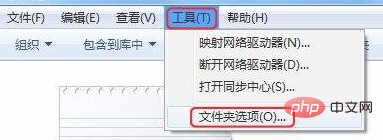
. Nous devons le configurer avant de pouvoir l'afficher. Méthode :
1. Ouvrez le "Gestionnaire de fichiers", cliquez sur (Organiser) dans le coin supérieur gauche de la fenêtre et sélectionnez (Options des dossiers et de recherche). dans le menu déroulant contextuel ; ou dans le menu Cliquez sur (Outils) dans la barre d'outils et sélectionnez (Options des dossiers) dans le menu déroulant Outils.
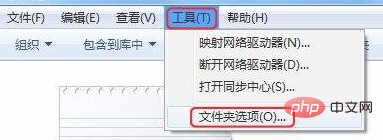
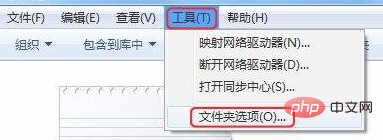
2. Entrez maintenant dans la zone d'options du dossier, cliquez sur la colonne (Afficher) ici.
Dans les paramètres avancés sous la barre d'affichage, recherchez l'option "Masquer les extensions pour les types de fichiers connus", cochez la case en face de celle-ci et assurez-vous qu'elle est décoché. N'oubliez pas ensuite de cliquer sur (OK) pour terminer la configuration.
Comme indiqué ci-dessous, vous pouvez voir .jnt, rar, txt, extensions de fichiers
Tutoriel recommandé : " Tutoriel Windows》
Ce qui précède est le contenu détaillé de. pour plus d'informations, suivez d'autres articles connexes sur le site Web de PHP en chinois!
Articles Liés
Voir plus- Où sont les déchets fournis avec Windows 10 ?
- Comment installer l'extension VLD pour PHP dans un environnement Windows
- Comment configurer l'environnement d'exploitation Windows 7 avec PHP7
- Quels sont les outils les plus couramment utilisés pour gérer des fichiers sous Windows ?
- Le bureau est la première interface pour Windows




